Arreglar No se pueden enviar fotos en Facebook Messenger
Miscelánea / / November 28, 2021
¡Oh, no! ¿Que es eso? ¡Un gran signo de exclamación! Esto puede ser realmente molesto cuando intentas compartir imágenes con tus amigos y familiares en Facebook Messenger, y todo lo que puedes ver es un gran cartel de precaución que dice "inténtalo de nuevo".
¡Créeme! No estás solo en esto. Todos hemos pasado por esto una vez en nuestra vida. Facebook Messenger a menudo produce rabietas al intercambiar archivos multimedia y fotografías en línea. Y, por supuesto, no querrá perderse esa diversión.
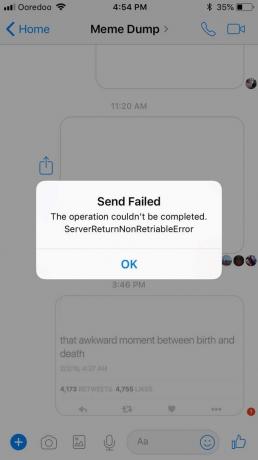
Esto suele suceder cuando el servidor tiene algunos problemas, la memoria caché y los datos se atascan o si la fecha y la hora no están sincronizadas. Pero no entre en pánico, porque estamos aquí para sacarlo de este problema y volver a encarrilar su vida en las redes sociales.
Contenido
- Arreglar No se pueden enviar fotos en Facebook Messenger
- Método 1: comprobar los permisos
- Método 2: borrar caché y datos del Messenger
- Método 3: comprobar la configuración de fecha y hora
- Método 4: reinstalar Messenger
- Método 5: Verifique la configuración de la tarjeta Secure Digital (tarjeta SD)
- Método 6: use la versión Lite de la aplicación
- Método 7: salir del programa beta
- Método 8: prueba una versión anterior de Facebook Messenger
- Método 9: acceda a Facebook a través de su navegador
Arreglar No se pueden enviar fotos en Facebook Messenger
Hemos enumerado algunos trucos que pueden ayudarlo a solucionar el problema de no poder enviar fotos en Facebook Messenger y sacarlo de esta ansiedad.
Método 1: comprobar los permisos
Facebook Messenger no funciona puede ser frustrante porque es la mejor opción después de la aplicación de Facebook. Esto suele ocurrir cuando Facebook no tiene acceso a su almacenamiento interno o tarjeta SD. Incluso los usuarios a veces pueden descartar el permiso de acceso al almacenamiento, distraídamente. Esta podría ser la razón por la que su Facebook Messenger no funciona correctamente e ignora los archivos multimedia.
Para solucionar este problema, deberá seguir las instrucciones a continuación:
1. Ir a Ajustes y busque Aplicaciones.
2. Ahora navega Administrar aplicaciones y encontrar Facebook Messenger.

3. Comprueba si tienes otorgó todos los permisos excepto la ubicación, SMS e información relacionada con los contactos. Asegúrese de que se otorgue acceso a la cámara y al almacenamiento.
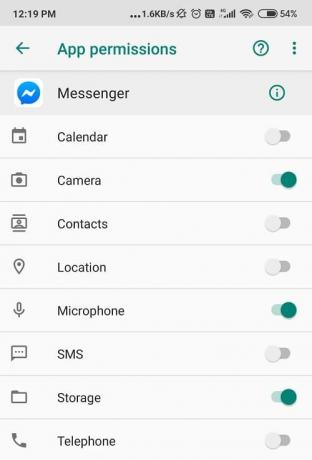
Ahora Reinicia tu Android e intente enviar fotos a través de Facebook Messenger nuevamente.
Método 2: borrar caché y datos del Messenger
Si la memoria caché y los datos de la aplicación Facebook Messenger están dañados, este puede ser el problema de que no puedas compartir fotos con tus amigos a través de Facebook Messenger.
Eliminar la caché no deseada solucionará el problema y creará espacio de almacenamiento para otras cosas importantes. Además, eliminar la caché no elimina su ID de usuario y contraseña.
Los siguientes son los pasos para eliminar la caché de Facebook Messenger:
1. Ir a Ajustes en tu teléfono.
2. Seleccione Aplicaciones y luego vaya a Administrar aplicaciones.
3. Ahora navega Facebook Messenger y vaya a Almacenamiento.

4. Finalmente, borrar el caché primero y luego Borrar datos.
5. Reinicie su Android e inicie sesión en su cuenta de Messenger nuevamente.
Método 3: comprobar la configuración de fecha y hora
Si la configuración de fecha y hora no está sincronizada, la aplicación Messenger no funcionará correctamente. Si Facebook Messenger no funciona, verifique la configuración de fecha y hora.
Para verificar su tiempo y datos, siga estas instrucciones y configúrelas correctamente:
1. Navegar Ajustes y seleccione Configuración del sistema o adicional.
2. Ahora, busque el Fecha y hora opción.

3. Asegurate que encender el interruptor junto a "Fecha y hora automáticas“.

4. Finalmente, reinicie su dispositivo Android.
Recomendado:Recupere su cuenta de Facebook cuando no pueda iniciar sesión
Método 4: reinstalar Messenger
¿No pudiste publicar esas imágenes de la fiesta de anoche porque Facebook Messenger no te permite compartir o recibir imágenes en línea? ¡Triste historia, hermano!
Si todas las sugerencias anteriores no ayudan, reinstalar la aplicación también es una excelente opción para resolver este problema. Los pasos para hacerlo se anotan a continuación:
1. Ir a Ajustes y encontrar Aplicaciones.
2. Ahora busca Todas las aplicaciones / Administrar aplicaciones y seleccione Mensajero.
3. Desinstalar la aplicación a partir de ahí y borrar toda la caché y el historial de datos.

4. Ir a Tienda de juegos y de nuevo instalar Facebook Messenger.
5. Reiniciar su dispositivo es opcional. Una vez hecho esto, inicie sesión nuevamente.
Esto puede ser capaz de Solucionar el problema No se pueden enviar fotos en Facebook MessengerSi no es así, continúe con el siguiente método.
Método 5: Verifique la configuración de la tarjeta Secure Digital (tarjeta SD)
Hay muchos escudos adicionales de permisos de seguridad y del sistema cuando tratamos con almacenamiento externo. Si su tarjeta SD no encaja correctamente en la ranura designada, no podrá compartir fotos en Facebook Messenger.

A veces, una tarjeta SD dañada por virus también puede ser el problema detrás de este problema. Así que no se arriesgue; asegúrese de haber establecido la configuración correcta, según lo previsto. Puede intentar reemplazar su tarjeta SD por otra, solo para verificar si el problema no es con su tarjeta SD. O bien, puede simplemente quitar la tarjeta SD y limpiar el polvo soplando aire en la ranura designada y luego volver a insertarla. Si nada más funciona, es posible que deba formatear su tarjeta SD e intentarlo de nuevo.
Método 6: use la versión Lite de la aplicación
La versión lite de la aplicación Facebook Messenger es una forma sencilla de acceder a Facebook. Funciona igual pero tiene algunas características degradadas.


Para instalar Facebook Lite:
1. Visita el Tienda de juegos y Descarga Facebook Messenger Lite.
2. Después del proceso de instalación, ingrese su ID de usuario y contraseña.
3. La aplicación debería funcionar como nueva. Ahora puede disfrutar de compartir fotografías y medios en línea.
Leer también:La guía definitiva para administrar la configuración de privacidad de Facebook
Método 7: salir del programa beta
¿Eres parte del programa Beta de Facebook Messenger? Porque si es así, déjame decirte, marcharte es la mejor opción. Aunque los Programas Beta son excelentes para obtener las últimas actualizaciones y funciones, estas actualizaciones contienen errores que pueden causar conflictos con la aplicación Messenger. Estas nuevas aplicaciones son inestables y pueden causar problemas.
Si planea abandonar el programa Beta de Facebook Messenger, siga estas instrucciones:
1. Ir a Tienda de juegos y buscar Mensajero.
2. Sigue desplazándote hacia abajo hasta que encuentres las palabras "Estás en una sección de tester beta ".
3. Seleccione Dejar y espere a que lo eliminen del programa Beta.

4. Ahora, reinicia tu dispositivo y obtén la última versión de Messenger.
Método 8: prueba una versión anterior de Facebook Messenger
Alguien dijo con razón, viejo es oro. Una versión anterior parece ser la única opción cuando nada funciona. Ruede hacia atrás si es necesario, no hay daño. Una versión anterior de Messenger puede resolver el problema de no poder enviar fotos en Facebook Messenger. Estos son los pasos para hacerlo:
Nota: No se recomienda instalar aplicaciones de sitios web o fuentes de terceros. Solo haga esto si nada funciona, pero incluso entonces proceda con precaución.
1. Desinstalar la aplicación Facebook Messenger desde su teléfono.

2. Ahora navega a Espejo APK, o cualquier otro sitio web de terceros y busque Facebook Messenger.
3. Descargue la versión anterior APK que no tiene más de 2 meses.
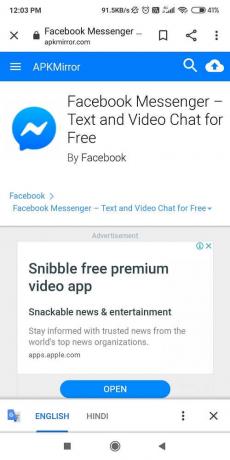
4. Instale el APK y 'conceder permiso' donde sea necesario.
5. Borrar el caché y luego inicie sesión con su ID de usuario y contraseña.
Método 9: acceda a Facebook a través de su navegador
Siempre puede compartir fotos accediendo a Facebook a través de su navegador, aunque esto no es una solución técnica, es más como una alternativa. Todo lo que necesitas hacer es:
1. Visita la página web www.facebook.com.
2. Ingrese su ID de usuario y contraseña y presione enter.
3. Espero que no se haya olvidado de manejar Facebook a la manera de la vieja escuela. Acceda a sus medios y archivos a través de su PC.
Conclusión
Eso es todo, espero que los pasos anteriores hayan sido útiles y pueda arreglar No puedo enviar fotos en Facebook Messenger problema por ahora. Si aún tiene alguna pregunta o si desea agregar algo, no dude en comunicarse utilizando la sección de comentarios.



